- Μέρος 1. Μπορείτε να περικόψετε ένα βίντεο στο TikTok;
- Μέρος 2. Πώς να περικόψετε ένα βίντεο στο κινητό τηλέφωνο με την εφαρμογή InShot
- Μέρος 3. Πώς να περικόψετε ένα βίντεο σε υπολογιστή με το FoneLab Video Converter Ultimate
- Μέρος 4. Συχνές ερωτήσεις σχετικά με τον τρόπο περικοπής βίντεο στο TikTok
μετατρέψτε MPG / MPEG σε MP4 με υψηλή ταχύτητα και υψηλή ποιότητα εικόνας / ήχου.
- Μετατρέψτε το AVCHD σε MP4
- Μετατροπή MP4 σε WAV
- Μετατρέψτε το MP4 σε WebM
- Μετατροπή MPG σε MP4
- Μετατροπή SWF σε MP4
- Μετατροπή MP4 σε OGG
- Μετατροπή VOB σε MP4
- Μετατρέψτε το M3U8 σε MP4
- Μετατρέψτε το MP4 σε MPEG
- Ενσωματώστε τους υποτίτλους σε MP4
- Διαχωριστές MP4
- Κατάργηση του ήχου από το MP4
- Μετατρέψτε τα βίντεο 3GP σε MP4
- Επεξεργασία αρχείων MP4
- Μετατροπή AVI σε MP4
- Μετατροπή MOD σε MP4
- Μετατρέψτε το MP4 σε MKV
- Μετατροπή WMA σε MP4
- Μετατρέψτε το MP4 σε WMV
Πώς να περικόψετε ένα βίντεο στο TikTok: Ένας αναλυτικός οδηγός [2023]
 Ενημερώθηκε από Λίζα Οου / 29 Απριλίου 2022 14:20
Ενημερώθηκε από Λίζα Οου / 29 Απριλίου 2022 14:20Το TikTok έχει γίνει μια από τις πιο δημοφιλείς εφαρμογές μέσων κοινωνικής δικτύωσης αυτές τις μέρες. Επιτρέπει στους χρήστες να μοιράζονται, να ανακαλύπτουν, να δημιουργούν και να ανεβάζουν σύντομα βίντεο στο TikTok. Και τα περισσότερα από τα άτομα που κάνουν χρήση αυτής της εφαρμογής για κινητά είναι νέοι. Νομίζουν ότι μπορούν να μοιράζονται βίντεο με χορό, τραγούδι, μελέτη, τρέξιμο και άλλα στην καθημερινή ζωή για να δείξουν ποιοι είναι σε αυτήν την εφαρμογή. Ωστόσο, ορισμένοι χρήστες αναρωτιούνται εάν μπορούν να περικόψουν τα βίντεό τους στο TikTok για να μοιραστούν το βίντεο με το προτιμώμενο μέγεθος ή την αναλογία βίντεο για να δημιουργήσουν και να κερδίσουν το αναμενόμενο καλύτερο αποτέλεσμα. Εάν είστε ένας από αυτούς που αναζητούν τις μεθόδους που μπορείτε να κάνετε, εδώ είναι το σεμινάριο σχετικά με το πώς να περικόψετε ένα βίντεο TikTok.
Το Video Converter Ultimate είναι το καλύτερο λογισμικό μετατροπής βίντεο και ήχου το οποίο μπορεί να μετατρέψει MPG / MPEG σε MP4 με γρήγορη ταχύτητα και υψηλή ποιότητα εικόνας / ήχου.
- Μετατρέψτε οποιοδήποτε βίντεο / ήχο όπως MPG, MP4, MOV, AVI, FLV, MP3 κ.λπ.
- Υποστήριξη μετατροπής βίντεο 1080p / 720p HD και 4K UHD.
- Ισχυρές λειτουργίες επεξεργασίας όπως Trim, Crop, Rotate, Effects, Enhance, 3D και πολλά άλλα.
![Πώς να περικόψετε ένα βίντεο στο TikTok: Ένας αναλυτικός οδηγός [2023]](https://www.fonelab.com/images/video-converter-ultimate/how-to-crop-a-video-on-tiktok.jpg)

Λίστα οδηγών
- Μέρος 1. Μπορείτε να περικόψετε ένα βίντεο στο TikTok;
- Μέρος 2. Πώς να περικόψετε ένα βίντεο στο κινητό τηλέφωνο με την εφαρμογή InShot
- Μέρος 3. Πώς να περικόψετε ένα βίντεο σε υπολογιστή με το FoneLab Video Converter Ultimate
- Μέρος 4. Συχνές ερωτήσεις σχετικά με τον τρόπο περικοπής βίντεο στο TikTok
Μέρος 1. Μπορείτε να περικόψετε ένα βίντεο στο TikTok;
Παρόλο που το TikTok παρέχει λειτουργίες επεξεργασίας βίντεο που μπορούν να χρησιμοποιήσουν οι χρήστες, όπως περικοπή, προσθήκη εφέ, μουσική, αυτοκόλλητα και άλλα. Δυστυχώς, δεν υπάρχει συγκεκριμένη λειτουργία για την περικοπή του βίντεο στην ίδια την εφαρμογή TikTok. Οι χρήστες μπορούν μόνο να περικόψουν ή να μειώσουν τη διάρκεια του βίντεο TikTok, αλλά όχι την αναλογία του. Αλλά μην το ιδρώνετε γιατί υπάρχει ένα καλό νέο για εσάς.
Αυτός ο οδηγός θα σας δείξει 2 εναλλακτικές που μπορείτε να χρησιμοποιήσετε για την περικοπή των βίντεο TikTok ή οποιουδήποτε βίντεο για να επιτύχετε το επιθυμητό μέγεθος του βίντεό σας. Γνωρίστε τις 2 κορυφαίες προσεγγίσεις για την περικοπή του μεγέθους φιλμ TikTok. Το πιο σημαντικό, μπορείτε να βασιστείτε σε αυτά, επομένως συνεχίστε να διαβάζετε για να επιλέξετε το καλύτερο εργαλείο που ταιριάζει.
Το Video Converter Ultimate είναι το καλύτερο λογισμικό μετατροπής βίντεο και ήχου το οποίο μπορεί να μετατρέψει MPG / MPEG σε MP4 με γρήγορη ταχύτητα και υψηλή ποιότητα εικόνας / ήχου.
- Μετατρέψτε οποιοδήποτε βίντεο / ήχο όπως MPG, MP4, MOV, AVI, FLV, MP3 κ.λπ.
- Υποστήριξη μετατροπής βίντεο 1080p / 720p HD και 4K UHD.
- Ισχυρές λειτουργίες επεξεργασίας όπως Trim, Crop, Rotate, Effects, Enhance, 3D και πολλά άλλα.
Μέρος 2. Πώς να περικόψετε ένα βίντεο στο κινητό τηλέφωνο με την εφαρμογή InShot
Το InShot είναι μια εφαρμογή τρίτου κατασκευαστή που μπορείτε να χρησιμοποιήσετε σε κινητές συσκευές iOS και Android. Αυτή η εφαρμογή σάς επιτρέπει να επεξεργάζεστε τα βίντεό σας και στη συνέχεια να τα ανεβάζετε σε ιστότοπους κοινωνικής δικτύωσης όπως το Facebook, το Instagram, το YouTube, το TikTok κ.λπ. Μπορείτε να προσθέσετε μουσική, μεταβάσεις, κείμενο, φίλτρα και πολλά άλλα με αυτήν την εφαρμογή. Διαθέτει επίσης τις βασικές λειτουργίες επεξεργασίας που μπορείτε να χρησιμοποιήσετε, όπως περικοπή, κοπή και συγχώνευση των βίντεο. Και αν θέλετε να αφαιρέσετε τα ανεπιθύμητα μέρη του βίντεό σας, μπορείτε να το περικόψετε μέσα από αυτό. Ακολουθήστε τις παρακάτω οδηγίες για να περικόψετε το βίντεό σας στη συσκευή σας χρησιμοποιώντας το InShot.
Βήματα για το πώς να περικόψετε ένα βίντεο στο κινητό τηλέφωνο με την εφαρμογή InShot:
Βήμα 1Αρχικά, αποθηκεύστε το βίντεο στο τηλέφωνό σας εάν είναι από την εφαρμογή TikTok. Στη συνέχεια, κατεβάστε το InShot app στη συσκευή σας.
Βήμα 2Στη συνέχεια, ξεκινήστε την εφαρμογή μετά τη διαδικασία λήψης. Και επιλέξτε Βίντεο από τη λίστα των τύπων περιεχομένου που παρέχονται.
Βήμα 3Στη συνέχεια, επιλέξτε το βίντεο TikTok που έχετε τραβήξει ή οποιοδήποτε βίντεο και πατήστε το εικονίδιο ελέγχου από την κάτω δεξιά γωνία.
Βήμα 4Μετά από αυτό, θα κατευθυνθείτε στο Αλλαγή Ενότητα. Και στις επιλογές λειτουργιών, αναζητήστε το Καλλιέργεια επιλογές.
Βήμα 5Στη συνέχεια, προσαρμόστε τη βάση του Aspect Ratio σύμφωνα με τις προτιμήσεις σας. Στη συνέχεια, πατήστε το έλεγχος για να αποθηκεύσετε τις αλλαγές που έχετε κάνει. Και τέλος!
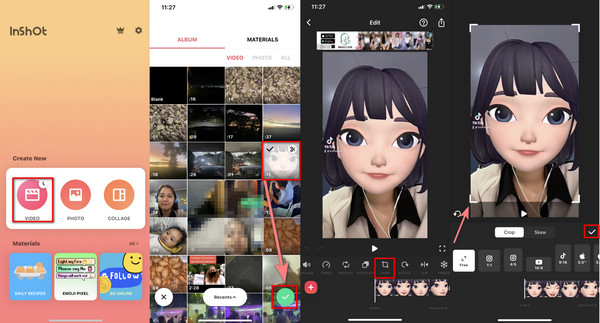
Το InShot είναι πράγματι χρήσιμο για την περικοπή του βίντεο TikTok ή οποιασδήποτε άλλης ταινίας από το κινητό σας τηλέφωνο. Ωστόσο, αυτή η εφαρμογή στερείται οδηγιών για τη λειτουργία της εάν είστε χρήστης για πρώτη φορά. Ωστόσο, με το FoneLab Video Converter Ultimate, μπορείτε αναμφίβολα να περικόψετε τα βίντεό σας εύκολα και αποτελεσματικά. Για να το αποδείξετε, μεταβείτε στο ακόλουθο μέρος αυτής της ανάρτησης.
Μέρος 3. Πώς να περικόψετε ένα βίντεο σε υπολογιστή με το FoneLab Video Converter Ultimate
FoneLab Video Converter Ultimate είναι ένα από τα εξαιρετικά εργαλεία που μπορείτε να χρησιμοποιήσετε για να περικόψετε τα βίντεό σας. Στην πραγματικότητα, είναι ένα εργαλείο όλα σε ένα για να μπορείτε να μετατρέψετε, να περικόψετε, να συγχωνεύσετε και άλλα αρχεία βίντεο και ήχου. Επίσης, είναι διαθέσιμο τόσο σε Mac όσο και σε Windows, ώστε να μπορείτε να το χρησιμοποιήσετε σε όποιον υπολογιστή χρησιμοποιείτε. Επιπλέον, είναι μια εύχρηστη εφαρμογή που ακόμη και ένας αρχάριος μπορεί να χρησιμοποιήσει και να απολαύσει τις δυνατότητες και τις λειτουργίες της, επειδή παρέχει έναν αναλυτικό οδηγό πριν ξεκινήσετε.
Το Video Converter Ultimate είναι το καλύτερο λογισμικό μετατροπής βίντεο και ήχου το οποίο μπορεί να μετατρέψει MPG / MPEG σε MP4 με γρήγορη ταχύτητα και υψηλή ποιότητα εικόνας / ήχου.
- Μετατρέψτε οποιοδήποτε βίντεο / ήχο όπως MPG, MP4, MOV, AVI, FLV, MP3 κ.λπ.
- Υποστήριξη μετατροπής βίντεο 1080p / 720p HD και 4K UHD.
- Ισχυρές λειτουργίες επεξεργασίας όπως Trim, Crop, Rotate, Effects, Enhance, 3D και πολλά άλλα.
Όχι μόνο αυτό, αν έχετε ένα βίντεο TikTok στον υπολογιστή σας που θέλετε να περικόψετε, μπορείτε να χρησιμοποιήσετε αυτό το εργαλείο - έναν τέλειο συνεργάτη για τις ανάγκες σας. Δείτε πώς μπορείτε να χρησιμοποιήσετε το FoneLab Video Converter Ultimate για την περικοπή οποιουδήποτε βίντεο
Βήματα για το πώς να περικόψετε ένα βίντεο σε υπολογιστή με το FoneLab Video Converter Ultimate:
Βήμα 1Πρώτα και κύρια, κατεβάστε και εγκαταστήστε το FoneLab Video Converter Ultimate στον υπολογιστή σας. Και θα ξεκινήσει αμέσως μετά την εγκατάσταση.
Βήμα 2Στη συνέχεια, κάντε κλικ στο κουμπί συν ή στο Προσθήκη αρχείων για να προσθέσετε το επιλεγμένο βίντεο που θέλετε να περικόψετε.

Βήμα 3Στη συνέχεια, κάντε κλικ στο Αλλαγή εικονίδιο από τις επιλογές λειτουργιών. Και θα κατευθυνθείτε στο Ενότητα επεξεργασίας βίντεο.
Βήμα 4Στη συνέχεια, κάντε κλικ στο Λόγος διαστάσεων εικονίδιο για να το προσαρμόσετε σύμφωνα με το μέγεθος του βίντεο που προτιμάτε. Και σημειώστε το OK κουμπί για να αποθηκεύσετε τις τροποποιήσεις που έχετε κάνει.
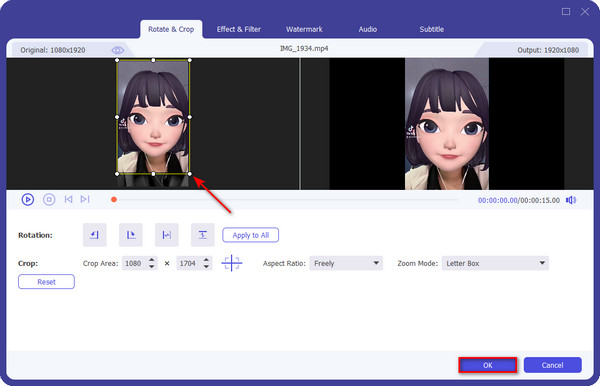
Βήμα 5Τελευταίο αλλά όχι λιγότερο σημαντικό, κάντε κλικ στο Μετατροπή όλων κουμπί για να αποθηκεύσετε το βίντεό σας στον υπολογιστή σας. Και τέλος!
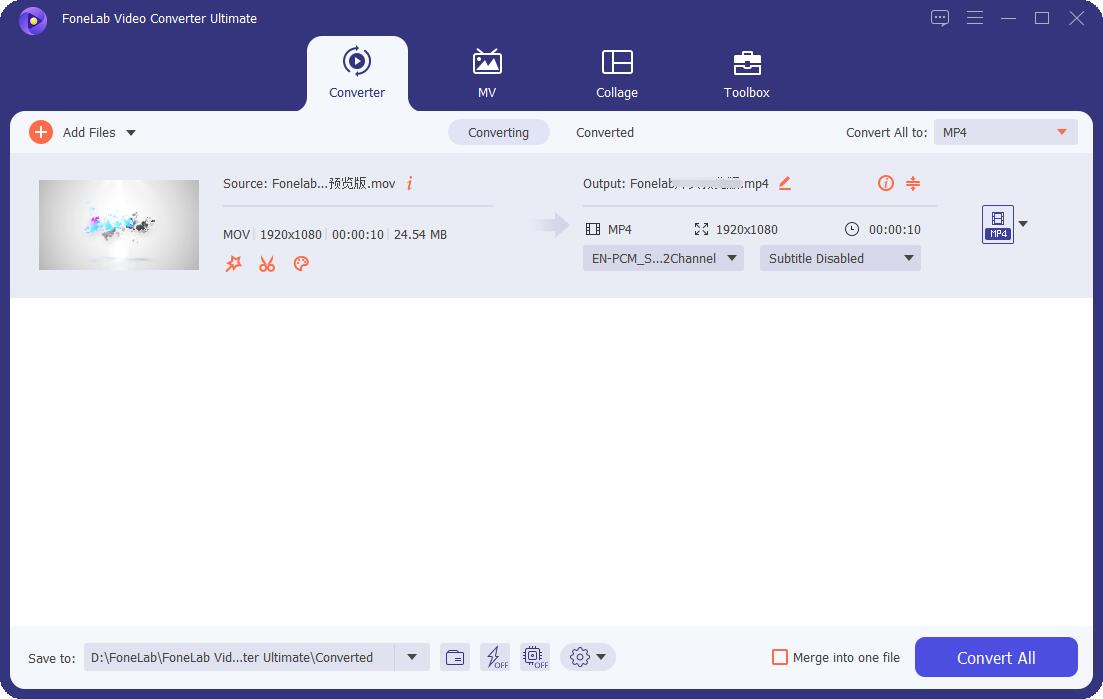
Τώρα, εάν θέλετε επίσης να αποθηκεύσετε το περικομμένο βίντεο στην κινητή συσκευή σας για να το ανεβάσετε στο TikTok, μπορείτε να το μεταφέρετε με διαφορετικές μεθόδους. Όποιο βίντεο κι αν έχετε, μπορείτε να το επεξεργαστείτε σε αυτήν την εφαρμογή. Και μπορείτε να βασιστείτε σε αυτό το πρόγραμμα. Επομένως, σας προτείνουμε ειλικρινά να το χρησιμοποιήσετε για να το ζήσετε πλήρως.
Μέρος 4. Συχνές ερωτήσεις σχετικά με τον τρόπο περικοπής βίντεο στο TikTok
1. Μπορώ να περικόψω το βίντεο TikTok στο διαδίκτυο;
Φυσικά ναι! Υπάρχουν πολλοί διαδικτυακοί ιστότοποι όπου μπορείτε να περικόψετε το βίντεό σας, είτε είναι από το TikTok σας. Ένα από τα διαδικτυακά προγράμματα περικοπής βίντεο που χρησιμοποιείτε για να περικόψετε το βίντεό σας είναι το Περικοπή βίντεο στο διαδίκτυο & Δωρεάν - Clideo. Άλλωστε είναι και δωρεάν. Απλώς αναζητήστε το ή πληκτρολογήστε το στο πρόγραμμα περιήγησης αναζήτησης για να μεταβείτε στον επίσημο ιστότοπό του.
2. Πώς να προσαρμόσετε τη διάρκεια του βίντεο στο TikTok;
Για να περικόψετε τη διάρκεια του βίντεό σας στο TikTok, ανοίξτε το TikTok εφαρμογή στη συσκευή σας. Στη συνέχεια, ανεβάστε ή επιλέξτε το βίντεο που θέλετε να προσαρμόσετε τη διάρκεια. Στη συνέχεια, πατήστε το Προσαρμογή κλιπ εικονίδιο στη λίστα λειτουργιών στη δεξιά πλευρά της οθόνης. Τέλος, αρχίστε να περικόπτετε τη διάρκεια του βίντεο σύμφωνα με τις προτιμήσεις σας και αποθηκεύστε το.
Εν κατακλείδι, τώρα γνωρίζετε την απάντηση στην ερώτησή σας, "πώς περικόπτετε ένα βίντεο στο TikTok". Η περικοπή ενός βίντεο δεν πρέπει να είναι τόσο περίπλοκη. Και με τη βοήθεια αυτού του οδηγού και εναλλακτικών λύσεων, θα μπορείτε να περικόψετε το TikTok σας και ό,τι βίντεο έχετε στην αναλογία και το μέγεθος που προτιμάτε. Όμως, το εργαλείο που προτείνουμε περισσότερο είναι FoneLab Video Converter Ultimate – ό,τι χρειάζεστε βρίσκεται σε αυτό το εργαλείο, ώστε να μπορείτε πραγματικά να το εμπιστευτείτε.
Με αυτό, θα θέλαμε να ακούσουμε κάτι από εσάς, είτε προτάσεις είτε απορίες, θα είναι χαρά μας. Απλώς σχολιάστε τα από την ενότητα σχολίων.
Το Video Converter Ultimate είναι το καλύτερο λογισμικό μετατροπής βίντεο και ήχου το οποίο μπορεί να μετατρέψει MPG / MPEG σε MP4 με γρήγορη ταχύτητα και υψηλή ποιότητα εικόνας / ήχου.
- Μετατρέψτε οποιοδήποτε βίντεο / ήχο όπως MPG, MP4, MOV, AVI, FLV, MP3 κ.λπ.
- Υποστήριξη μετατροπής βίντεο 1080p / 720p HD και 4K UHD.
- Ισχυρές λειτουργίες επεξεργασίας όπως Trim, Crop, Rotate, Effects, Enhance, 3D και πολλά άλλα.
